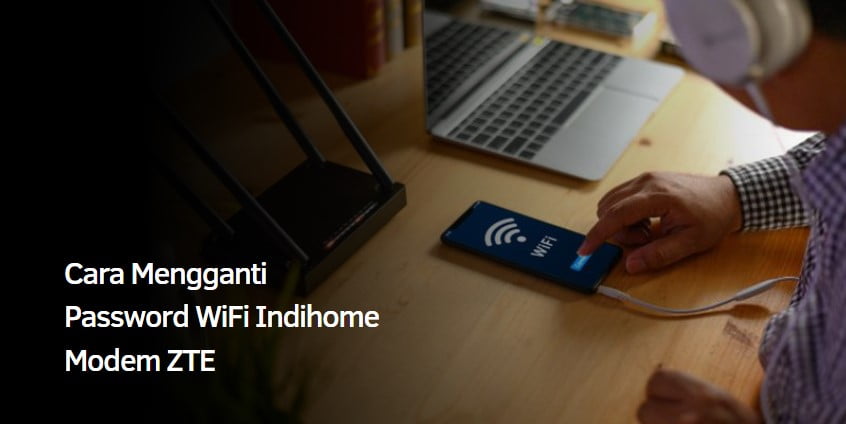Cara Mengganti Password WiFi Indihome Modem ZTE
Mengganti Password WiFi Indihome Modem ZTE — Sebagian besar router dilengkapi dengan kata sandi default bawaan pabrik. Kata sandi mudah ditebak dan dapat dihilangkan sepenuhnya, sehingga pengaturan router mudah diakses setelah pembelian. Kami menyarankan Anda mengubah kata sandi Anda secara teratur setelah login pertama untuk mencegahnya diretas.
Jika Anda tidak mengubah kata sandi perute Anda, siapa pun yang memiliki akses dapat mengubah pengaturan Anda dan bahkan mengunci Anda. Sama seperti kunci rumah, jika seseorang membeli rumah Anda tetapi tidak pernah mengganti kuncinya, kunci tersebut akan selalu memiliki akses ke rumah Anda. Hal yang sama berlaku untuk router Anda, jika Anda tidak pernah mengubah kunci atau kata sandi Anda, siapa pun yang mengetahui kata sandinya dapat masuk ke router Anda.
Router baru biasanya dilengkapi dengan kata sandi administrator default yang mudah ditebak dan diingat. Kata sandi default router ditulis dalam manual, jadi jika Anda mengalami masalah dalam mengatur router, Anda dapat menemukan kata sandi default di manual produk. Cukup ubah kata sandi Anda secara teratur untuk menghindari pencurian data dan WiFi.
Cara Mengganti Password WiFi Indihome

Ada banyak modem yang biasa digunakan sebagai router jaringan WiFi. Tak terkecuali WiFi Indihome, menggunakan beberapa tipe dan tipe router. Berikut adalah beberapa cara untuk mengubah kata sandi Wi-Fi di beberapa router, tergantung pada apa yang Anda gunakan.
Cara Mengganti Password WiFi Indihome Modem ZTE
- Buka browser Anda dan masukkan alamat IP 192.168.1.1
- Masukkan nama pengguna: admin dan kata sandi: admin, atau Anda dapat menggunakan nama pengguna: nama pengguna dan kata sandi: anno2020.
- Jika berhasil login maka akan muncul tab menu, pilih Network > Advanced (pada bagian WLAN settings > maka akan muncul halaman Wi-Fi settings.
- Klik menu SSID name (untuk mengganti nama wifi) dan kolom Passphrase (untuk mengganti password baru).
- Kemudian klik Terapkan untuk mengaktifkan kata sandi baru dan coba akses WiFi melalui ponsel atau laptop untuk memastikan kata sandi telah diubah dengan benar.
Cara Mengganti Password WiFi Indihome Modem Fiber Home
- Buka browser Anda dan masukkan alamat IP 192.168.1.1
- Masukkan nama pengguna: admin dan kata sandi: admin, atau Anda dapat menggunakan nama pengguna: nama pengguna dan kata sandi: anno2020.
- Jika berhasil login maka akan muncul tab menu, pilih Network > Advanced (pada bagian WLAN Setting > maka akan muncul halaman pengaturan WiFi.
- Klik menu SSID name (untuk mengganti nama wifi) dan kolom Passphrase (untuk mengganti password baru).
- Klik Terapkan untuk mengaktifkan kata sandi baru dan coba periksa jaringan akses WiFi di ponsel atau laptop Anda untuk memastikan kata sandi telah berubah.
Cara Mengganti Password WiFi Indihome Modem TP Link TD-W8961N
- Buka browser, masukkan alamat IP 192.168.1.1. Jika IP ini tidak tersedia, Anda dapat menggunakan IP lain yaitu 192.168.1.254 atau 192.168. 0.1
- Nama pengguna dan kata sandi default terletak di bagian belakang modem.
- Masukkan nama pengguna dan kata sandi Anda untuk mengakses halaman pengaturan Wi-Fi. Setelah Anda berhasil masuk ke panel pengaturan, klik menu Konfigurasi Antarmuka, lalu pilih Nirkabel, lalu klik Kunci Pra-Berbagi untuk mengganti kata sandi lama dengan yang baru.
- Klik tombol Simpan untuk menyimpan perubahan kata sandi yang baru saja Anda buat.
Cara Mengganti Password WiFi Indihome Modem Huawei HG8245A
- Buka browser, masukkan alamat IP 192.168.1.1, jika IP ini tidak tersedia, jika IP alternatif adalah 192.168.1.254
- Login, masukkan nama pengguna: admin dan kata sandi: admin. Jika Anda tidak tahu, gunakan nama pengguna: telecomadmin dan kata sandi: admintelecom.
- Jika keduanya tidak tahu, gunakan nama pengguna: dukungan dan kata sandi: dukungan atau gunakan nama pengguna: dukungan dan kata sandi: tahun 2020
- Setelah berhasil login, anda berada pada halaman setup SSID WiFi, yaitu kolom untuk mengganti username dan input password adalah kolom untuk merubah password WiFi menjadi password baru.
- Klik bagian Terapkan atau Simpan untuk menyimpan perubahan kata sandi. Coba akses WiFi dari ponsel atau laptop untuk memastikan password sudah berubah.
Cara Mengganti Password WiFi Indihome Modem Alcatel
- Buka browser, masukkan alamat IP 192.168.1.1
- Masuk dengan mengisi nama pengguna: admin dan kata sandi: bidang admin
- Kemudian pilih Menu Jaringan > Wi-Fi, maka akan muncul panel pengaturan Wi-Fi.
- Masukkan kata sandi baru sebagai pengganti kata sandi lama di bidang.
- Uji koneksi Wi-Fi yang kata sandinya baru saja diubah melalui ponsel atau laptop untuk memastikan kata sandi telah diubah.
Tips dan Alasan Perlunya Mengganti Password WiFi
Saat ini kebutuhan akan akses dan jaringan internet merupakan hal yang utama bagi setiap orang, mengingat setiap orang perlu terkoneksi dengan internet kapan saja, di mana saja. Selain itu, kantor, institusi, agensi, dan bisnis saat ini sangat bergantung pada Internet untuk semua aktivitas bisnis dan bisnis mereka. Tidak heran permintaan WiFi tumbuh di seluruh dunia. WiFi sendiri merupakan pilihan terbaik dalam berinternet mengingat WiFi dapat diakses oleh banyak orang yang masih mampu membelinya. Baik di kota-kota besar atau pedesaan, permintaan akan WiFi juga sangat tinggi. Berikut adalah beberapa tips dan alasan mengapa Anda harus mengubah kata sandi WiFi Anda secara teratur.
1. Ketahui status penggunaan WiFi Anda
Jika Anda tinggal di gedung multi-keluarga (apartemen, kondominium, dll.) dan Anda memiliki router dan WiFi sendiri, Anda harus segera mengambil langkah untuk mengamankan jaringan WiFi Anda. banyak orang tidak menyadari bahwa jaringan WiFi rumah mereka perlu dilindungi kata sandi sejak awal sehingga tetangga dan orang asing terdekat dapat mengakses WiFi gratis dan terbuka mereka. Pelanggaran keamanan ini tidak hanya mencegah Anda menghubungkan perangkat Anda, tetapi juga dapat membahayakan informasi Anda secara online. Pastikan Anda mengaktifkan perlindungan kata sandi untuk login dan menyimpan informasi Anda di tempat yang aman.
2. Ketahui Kapan harus mengubah password WiFi Anda
Bahkan jika Anda yakin kata sandi WiFi Anda aman, lakukan perubahan dan modifikasi kata sandi secara rutin untuk memastikan tidak ada yang memutuskan untuk memecahkan kode Anda dan mencuri WiFi Anda. Interval aman antara mengubah kata sandi WiFi adalah setiap tiga bulan (yang juga merupakan waktu yang tepat untuk mengubah kata sandi perangkat sensitif teknologi lainnya). Mengubah kata sandi Anda setiap tiga bulan akan menghapus semua pencurian identitas yang mencurigakan dan potensial dari Wi-Fi pribadi Anda. Latihan ini juga membantu WiFi Anda berjalan cepat tanpa gangguan yang dapat disebabkan oleh pencurian sinyal WiFi.
3. Jaga keamanan koneksi WiFi Anda
Sekarang setelah Anda terbiasa mengamankan Wi-Fi dengan mengubah kata sandi secara teratur, tetaplah proaktif untuk melindungi koneksi dan identitas online Anda. Saat mengubah kata sandi, Anda mungkin tergoda untuk menggunakan frasa yang sederhana dan mudah diingat sehingga Anda dapat masuk kapan pun Anda membutuhkannya. Tetapi sebagian besar perangkat pribadi dapat mengingat kata sandi Anda, jadi buatlah kata sandi yang kuat yang tidak mudah ditebak. Saat membuat kata sandi baru, pastikan untuk menggunakan huruf besar, simbol, angka, dan lainnya. Kode-kode ini dapat dengan mudah disimpan di lokasi pribadi atau dengan aplikasi penyimpan kata sandi jika diperlukan nanti. Jika Anda mengubah kata sandi untuk alasan keamanan, Anda harus mengubahnya di semua komputer dan perangkat Anda.
Kesimpulan Mengganti Password WiFi Indihome Modem ZTE
Saat mengatur jaringan rumah, setiap orang perlu mengatur nama jaringan dan kata sandi yang unik untuk mengakses Wi-Fi. Namun, orang sering lupa untuk mengubah kata sandi default router. Mengapa penting untuk mengubah kata sandi? Jika Anda tidak mengubah kata sandi default, pada dasarnya Anda memberi peretas kendali atas jaringan, komputer, dan data pribadi Anda.
Peretas tidak membeda-bedakan, tidak peduli apakah Anda seorang individu, pemilik usaha kecil atau jutawan, karena mereka hanya ingin membobol jaringan Anda dan mencuri data Anda. Dalam serangan baru-baru ini, peretas menggunakan malware untuk menargetkan router kantor kecil dan kantor rumahan yang dapat mengumpulkan informasi pribadi / hak milik di jaringan dan memblokir lalu lintas jaringan. Oleh karena itu, ubah kata sandi Anda secara teratur untuk melindungi semua jaringan dan data penting Anda.